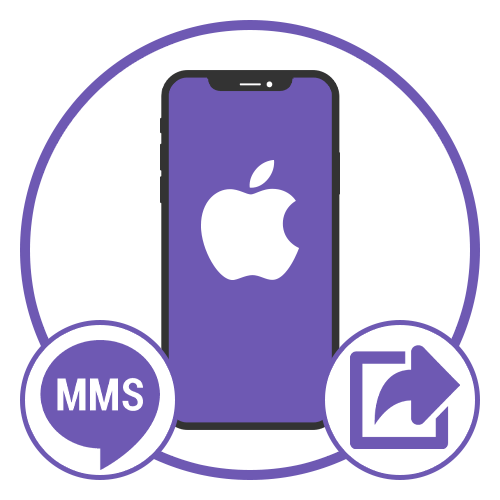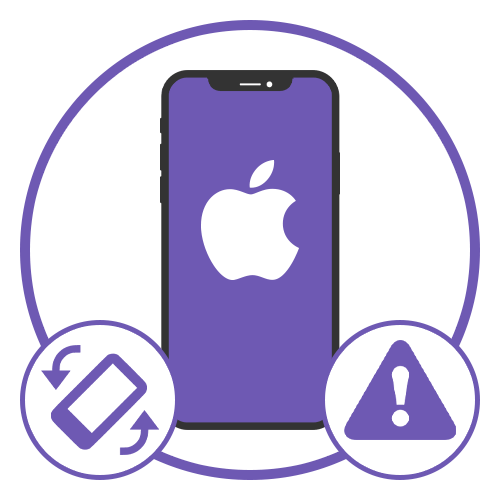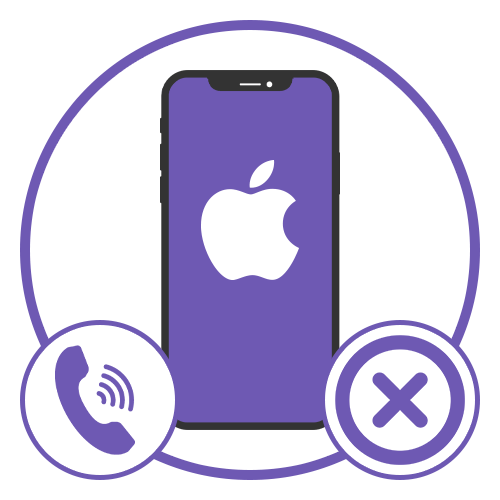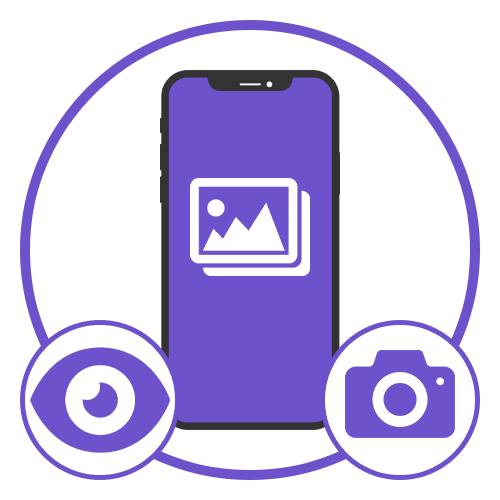Зміст
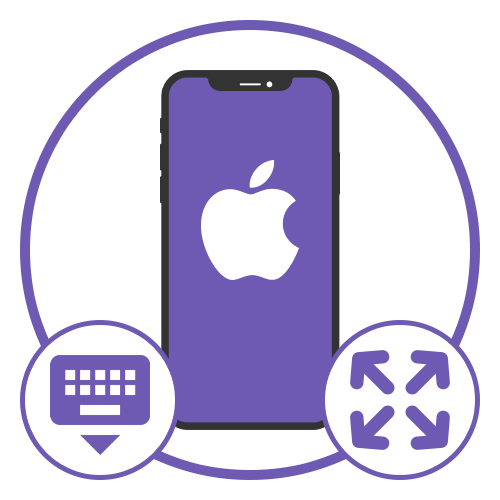
Спосіб 1: Збільшення масштабу екрану
Найбільш простий спосіб збільшення розміру клавіатури на будь-якому актуальному iPhone полягає у використанні налаштувань масштабу екрану, покликаних спростити роботу з пристроєм за рахунок збільшення всіх елементів системи. Як можна здогадатися, єдиним недоліком такого рішення стане автоматичне масштабування будь-якого вмісту, включаючи інтерфейси додатків і розміри іконок, що також зменшить кількість значків на домашній сторінці.
- Якщо вас влаштовує таке рішення, незважаючи на наслідки, на домашньому екрані скористайтеся значком»Налаштування" і виберіть розділ " екран і яскравість» . Тут, в свою чергу, необхідно перегорнути сторінку до самого низу і торкнутися пункту " Вид» в рамках категорії " Масштаб» .
- Опинившись на сторінці з однойменною назвою, виберіть варіант " збільшений» , натисніть »встановити" у верхньому правому куті та дочекайтеся застосування нових параметрів. Перед збереженням нових налаштувань також можете подивитися підготовлені виробником анімації, наочно демонструють різницю між двома варіантами.
- Ніяких додаткових дій після зміни масштабу не потрібно. Для перевірки можете перейти в будь-який текстовий редактор для відображення клавіатури і перевірити результат.
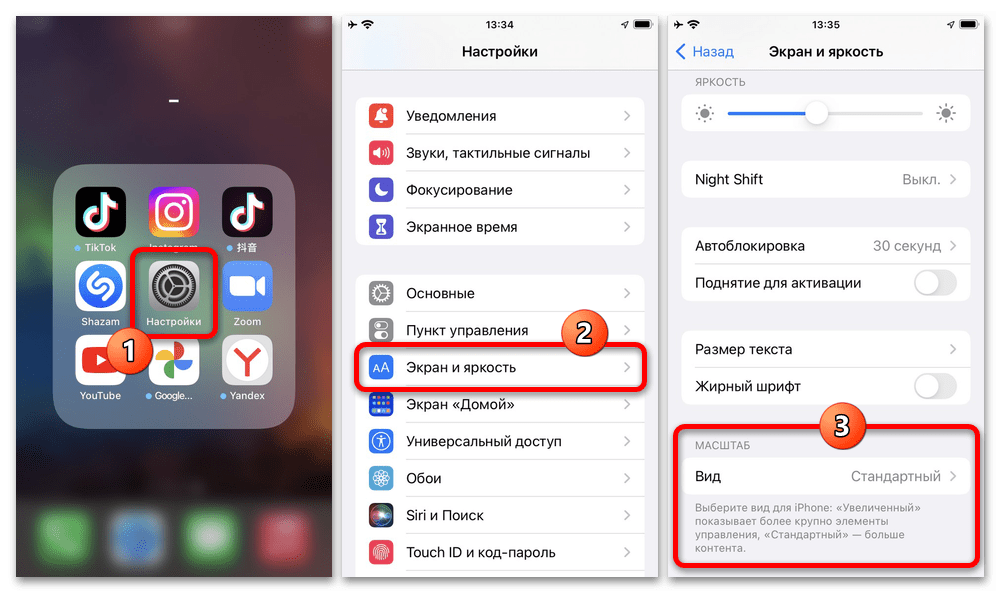
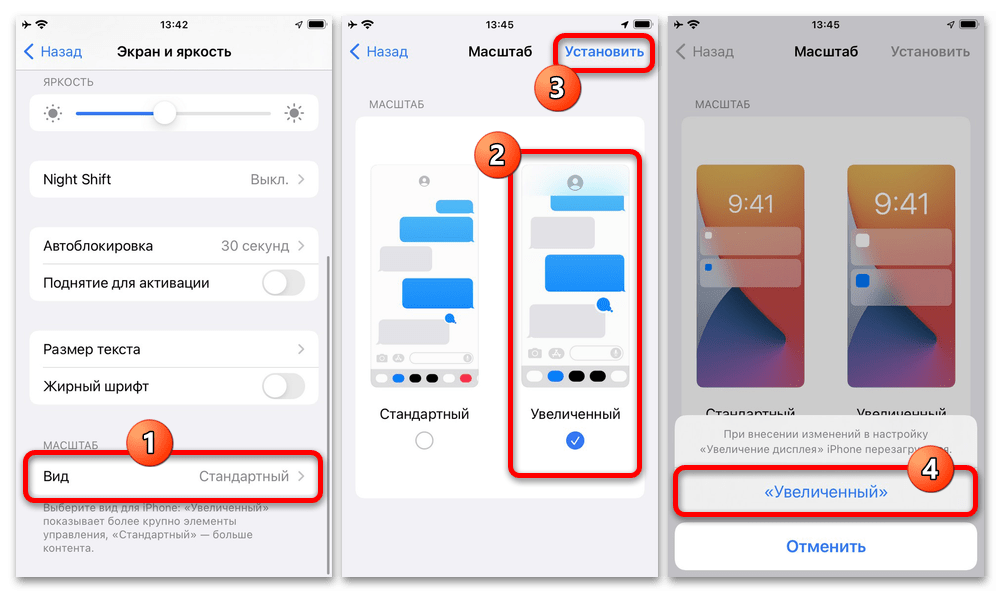
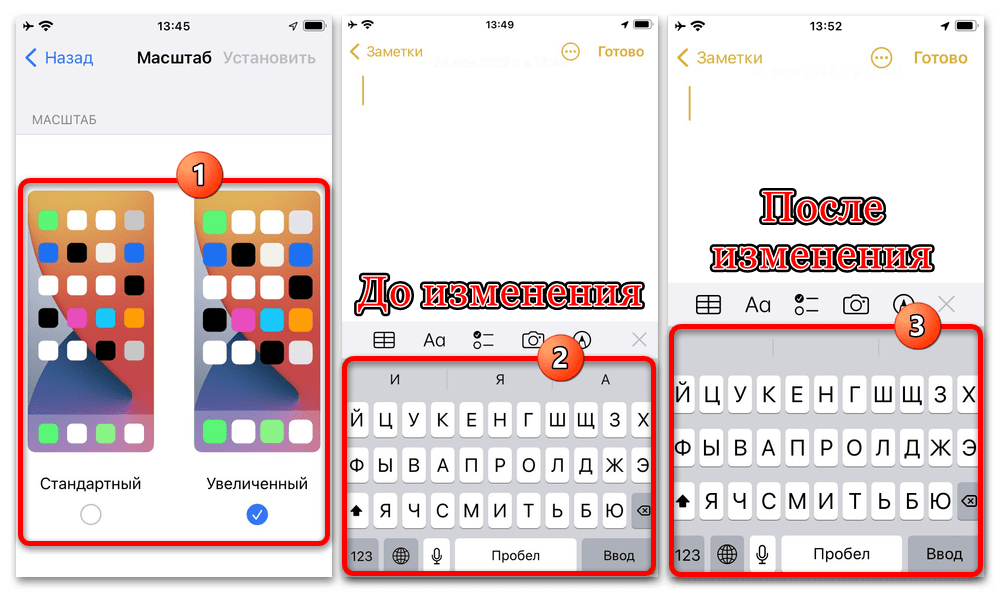
За необхідності в будь-який момент повернути настройки в початковий стан можна в тому ж розділі, вибравши варіант «стандартний» і скориставшись кнопкою »встановити" . Однак враховуйте, що після зміни масштабу доведеться заново розставляти іконки, частина яких буде зміщена на інші домашні екрани через зменшеного місця.
Спосіб 2: Використання горизонтального режиму
Крім збільшення дисплея через налаштування Айфона, можете спробувати перевернути смартфон в горизонтальне положення. У більшості випадків через співвідношення сторін пристрою це призведе до розтягування області набору, що також можна вважати повноцінним рішенням поставленого завдання, до того ж, цілком поєднується з попереднім варіантом.
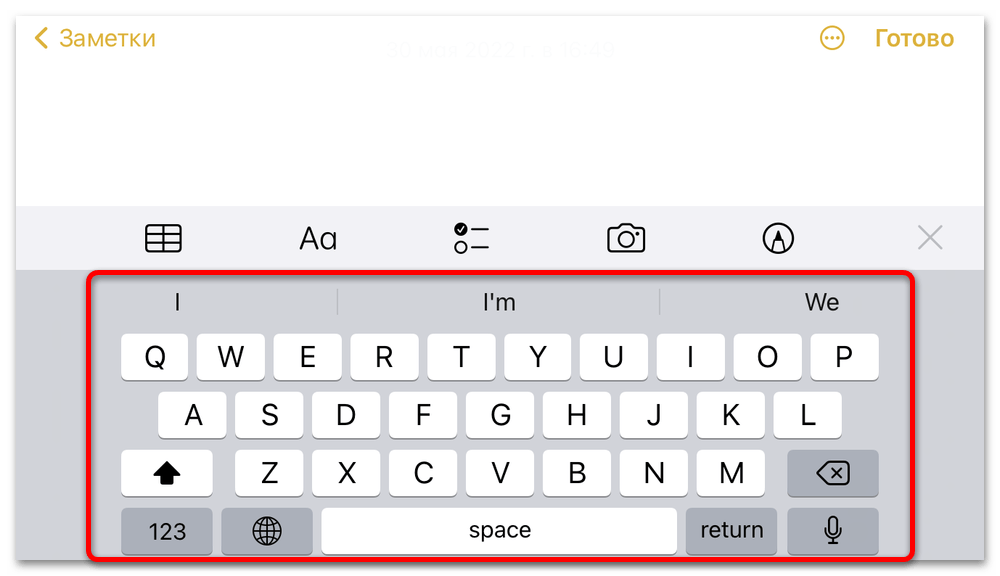
Читайте також: виправлення проблем із поворотом екрана на iPhone
Єдине обмеження в даному випадку полягає в обмеженій підтримці горизонтальної розкладки багатьма сторонніми додатками, включаючи месенджери. З іншого боку, це практично не поширюється на встановлене ПЗ і більшість текстових редакторів з офіційного магазину.
Спосіб 3: встановлення сторонніх додатків
Альтернативний спосіб отримання потрібного ефекту зводиться до вибору та встановлення стороннього ПЗ з App Store, серед якого є те, що за замовчуванням має збільшений розмір або надає відповідні налаштування. Більш того, дане рішення можна комбінувати з попередніми, так як збільшення масштабу надає точно такий же вплив на вручну встановлені клавіатури.
Варіант 1: Яндекс Клавіатура
Один з найбільш зручних і доступних варіантів від Яндекса надає масу налаштувань, включаючи збільшення масштабу і додаткові стилі оформлення. В даному випадку єдиним частковим недоліком є необхідність установки офіційного додатка компанії, тоді як сама клавіатура являє собою дочірню сервісну функцію.
- Завантажте програму за посиланням вище, торкніться її значка на головному екрані та на домашній сторінці відкрийте категорію»послуги"
. Тут потрібно вибрати
" клавіатуру»
і у спливаючому вікні натиснути
" Додати Я. Клавіатуру»
.
Примітка: в якості альтернативи можна перейти в системні налаштування і вибрати потрібне ПЗ, тоді як наступні дії будуть ідентичні у всіх випадках.
- Опинившись в Налаштуваннях розглянутого додатка, в рамках блоку " бажана мова» торкніться пункту " клавіатури» і на наступному екрані скористайтеся повзунком «Я. Клавіатура» . Точно таким же чином активуйте додаткову опцію " Дозволити повний доступ» і натисніть " дозволити» у спливаючому вікні.
- Щоб змінити розмір самої клавіатури, яка після попереднього кроку вже вважається задіяною, знову відкрийте офіційний додаток «Яндекс» , розгорніть »послуги" і виберіть " клавіатуру» . Всі доступні функції будуть розташовані на сторінці, що відкрилася.
- Торкніться пункту " зовнішній вигляд» і за допомогою повзунка »Висота" встановіть максимальне значення для найбільшого збільшення. Як доповнення рекомендуємо звернути увагу на «теми» , так як деякі варіанти оформлення самі по собі мають більший розмір шрифту.
- Перевірку можна здійснити за допомогою будь-якого текстового редактора, так само як і в попередніх випадках. Якщо клавіатура не відображається за замовчуванням, затисніть іконку із зображенням глобуса в нижньому ряду і виберіть»Я. Клавіатура" .
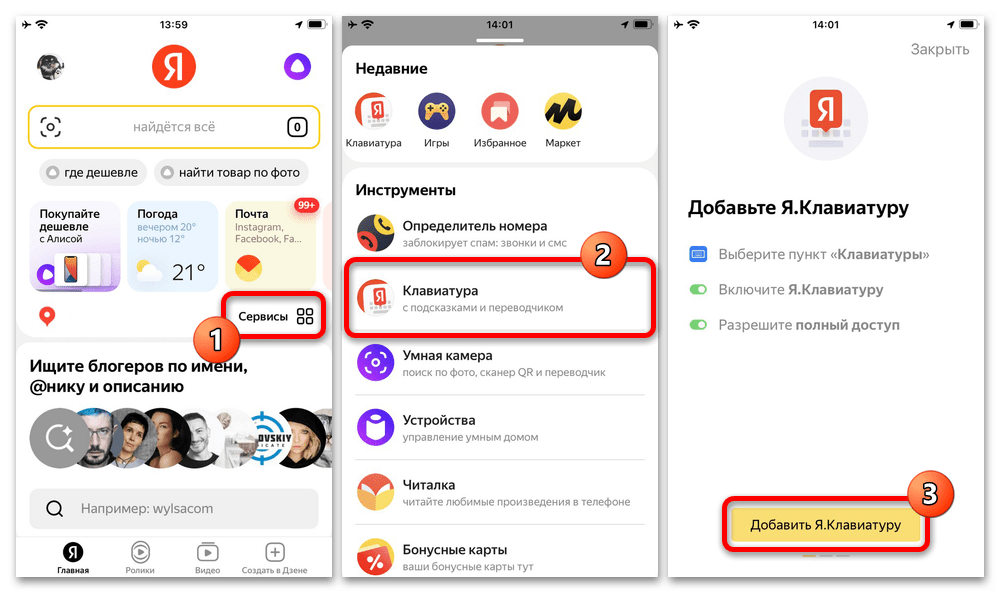
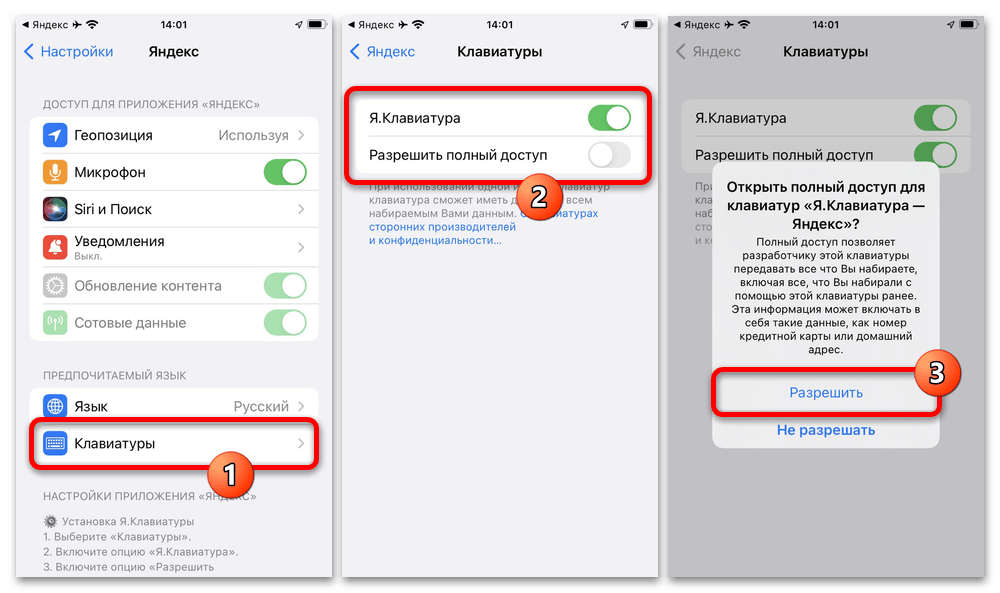
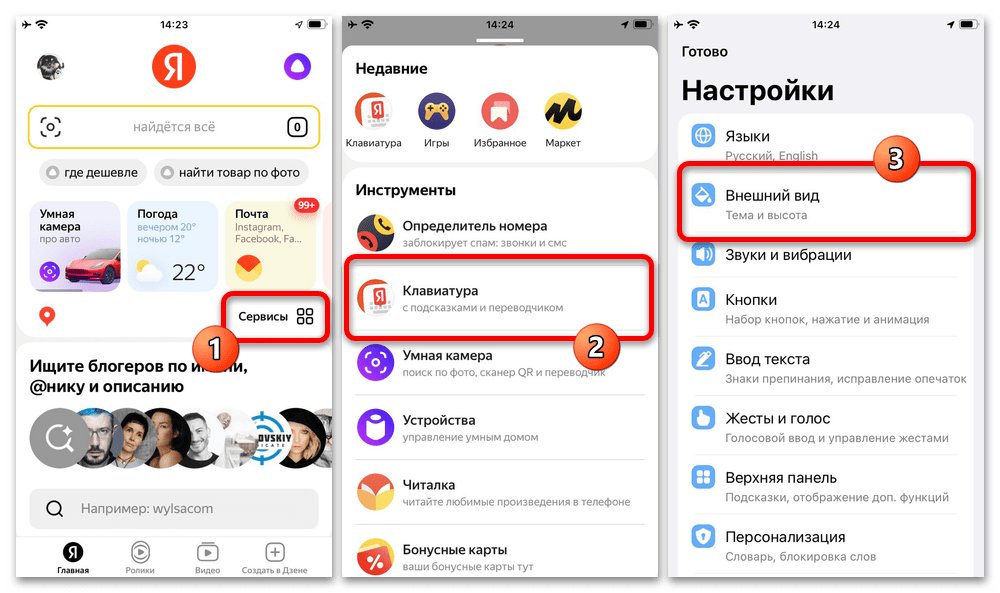
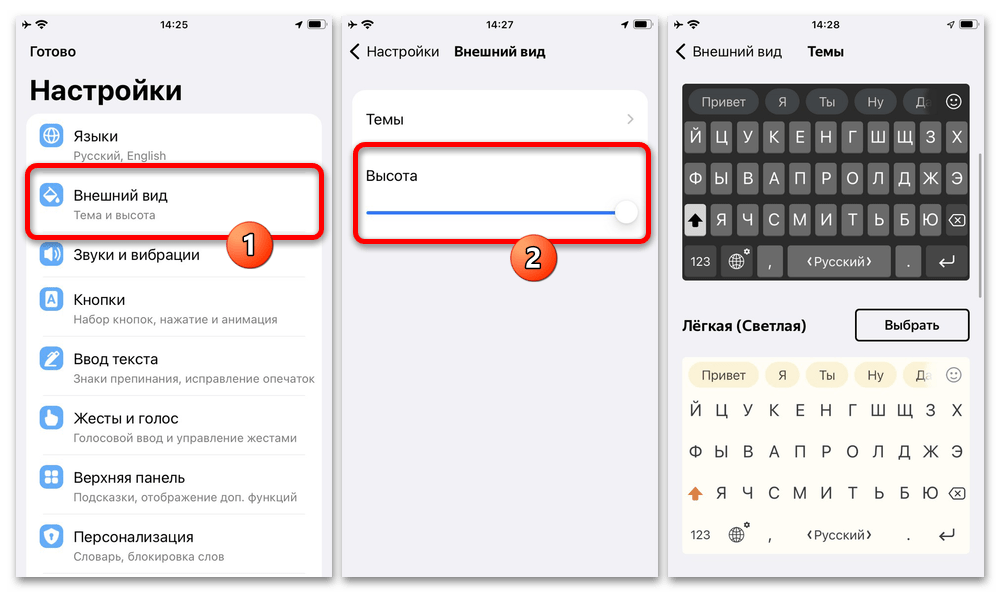
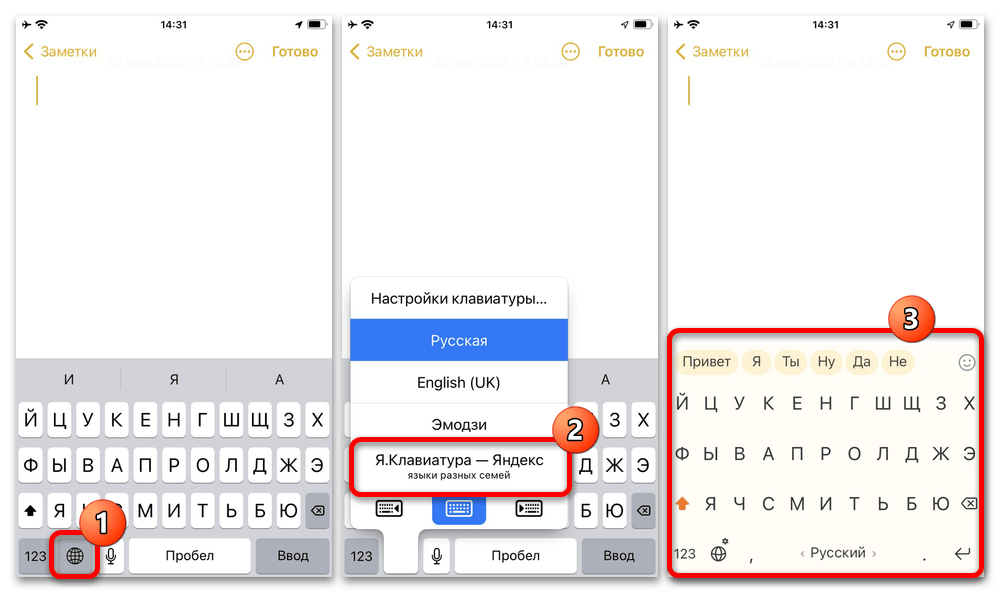
Недостатньо великий розмір при максимальній висоті, на жаль, збільшити більше не вийде, не рахуючи зміни масштабу екрану. При цьому враховуйте, що на відміну від більш гнучкого андроїда , інші варіанти клавіатури для Айфона або зовсім не надають налаштувань розміру, або сильно обмежені по частині додаткових можливостей на зразок управління свайпамі.
Варіант 2: 1C Keyboard
Серед клавіатур, які роблять найбільший акцент на розмірі клавіш, існує не так багато варіантів, тим більше на безкоштовній основі і з повноцінною підтримкою декількох мов, включаючи російську. В якості найбільш простого прикладу можна розглянути базову версію 1C Keyboard, сильно обмежену по частині можливостей, але пропонує по-справжньому великі клавіші.
- Завантажте відповідний додаток з офіційної сторінки в App Store, будь то платна або безкоштовна Lite-версія, і відразу перейдіть в системні»Налаштування" . Щоб активувати клавіатуру, першим кроком є відкриття »Основні" , торкнутися пункту »Клавіатура" і перейти в самий верхній розділ " клавіатури» .
- У нижній частині екрана натисніть кнопку " Нові Клавіатури» і у спливаючому вікні в рамках категорії " сторонні клавіатури» виберіть «1C Keyboard» . Якщо включення клавіатури було завершено успішно, відповідний пункт з'явиться на головній сторінці попереднього розділу.
- Щоб перевірити і разом з тим активувати новий варіант клавіатури, відразу перейдіть в будь-який текстовий редактор, затисніть іконку глобуса в нижньому ряду і виберіть «1C Keyboard» . В результаті з'явиться стандартний варіант збільшеної клавіатури, яка через свої розміри буде займати більшу частину екрану.
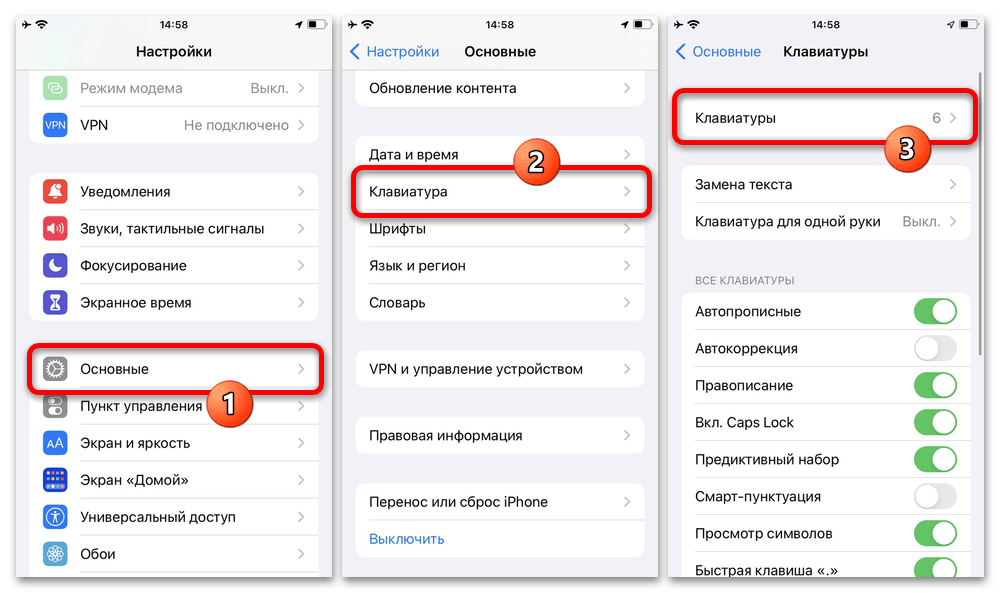
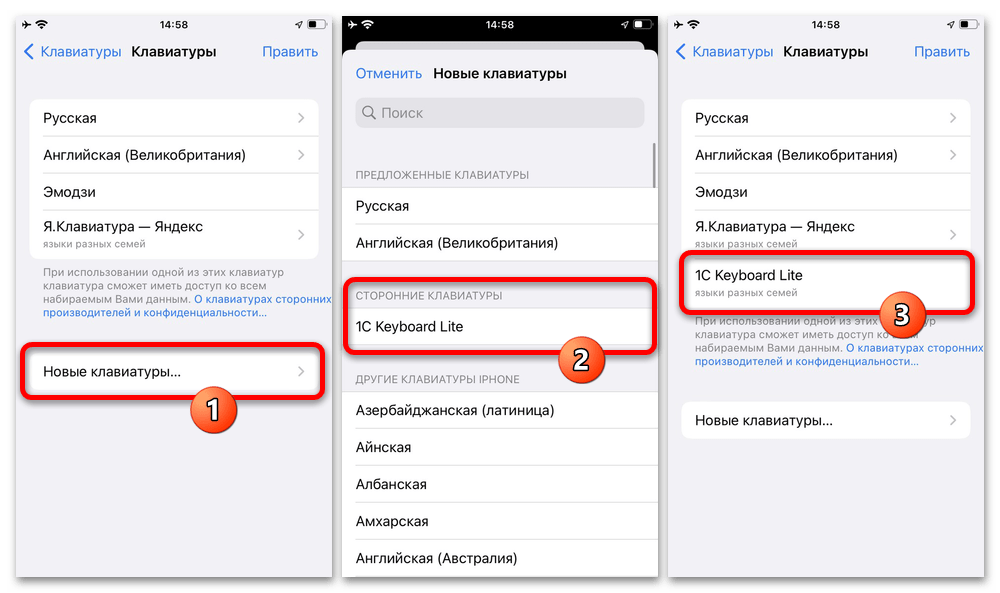
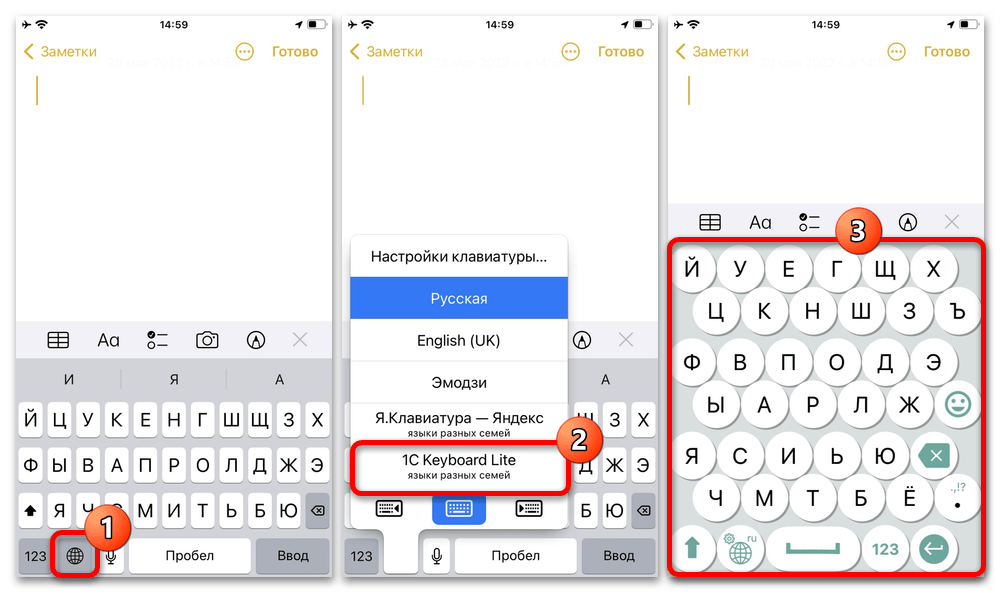
Якщо вас не влаштовує стандартне оформлення або розмір, це все можна змінити в самому додатку, так само як і налаштувати деякі допоміжні функції. На жаль, поширюється це тільки на платну версію, тоді як безкоштовна не містить нічого крім самої клавіатури.